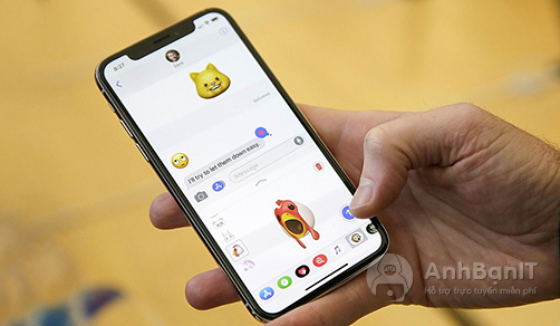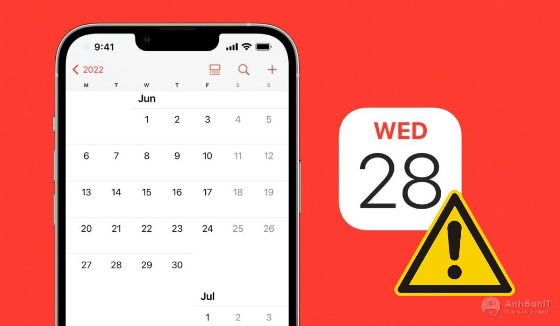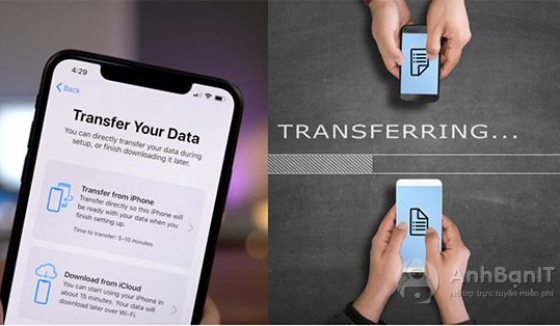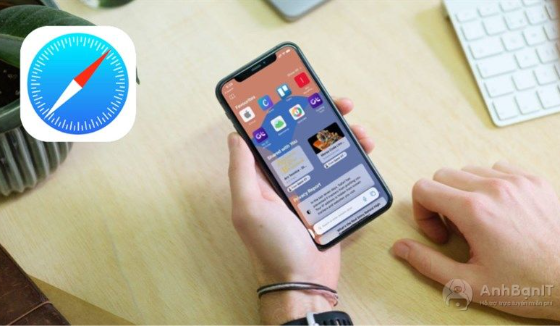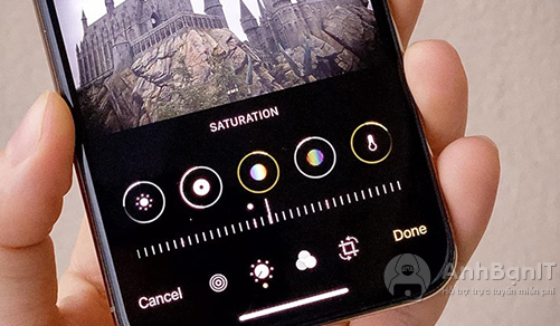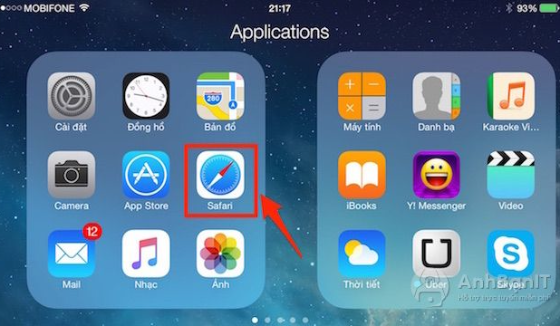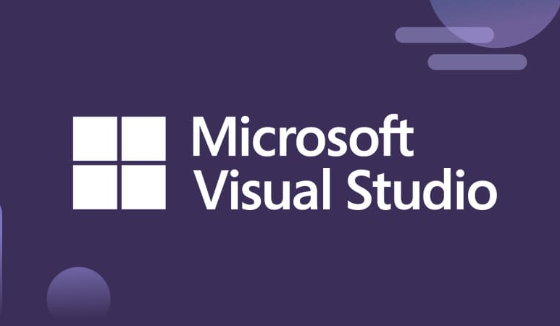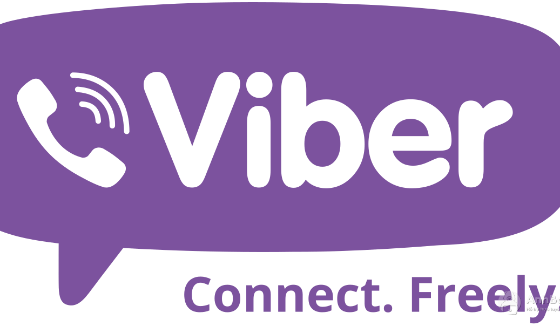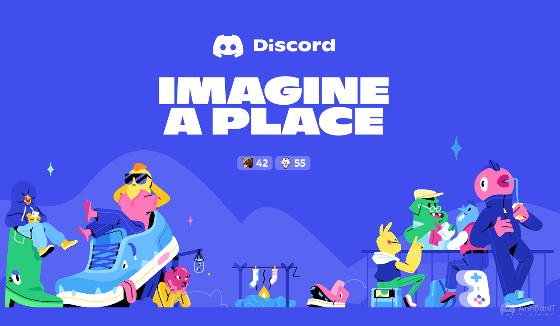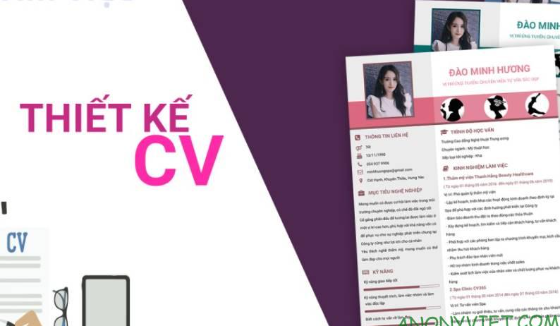Hướng dẫn cách scan tài liệu trên điện thoại Iphone
2 năm trước | Tác giả: Lê Hà Anh | Lượt xem: 83
Với sự phát triển không ngừng của công nghệ, ngày nay chiếc điện thoại trong tay của chúng ta có thể làm được rất nhiều việc đáng kinh ngạc như: chỉ đường, dự báo thời tiết hay scan tài liệu. Hôm nay, AnhBanIt.com sẽ hướng dẫn các bạn scan tài liệu bằng Iphone cực đơn giản nhé!
1. Scan tài liệu qua Ghi chú trên Iphone
Bước 1: Mở ứng dụng Notes trên iPhone/iPad.
Bước 2: Bắt đầu một ghi chú và nhấn vào biểu tượng camera => Nhấn Scan Documents để bắt đầu quét tài liệu.
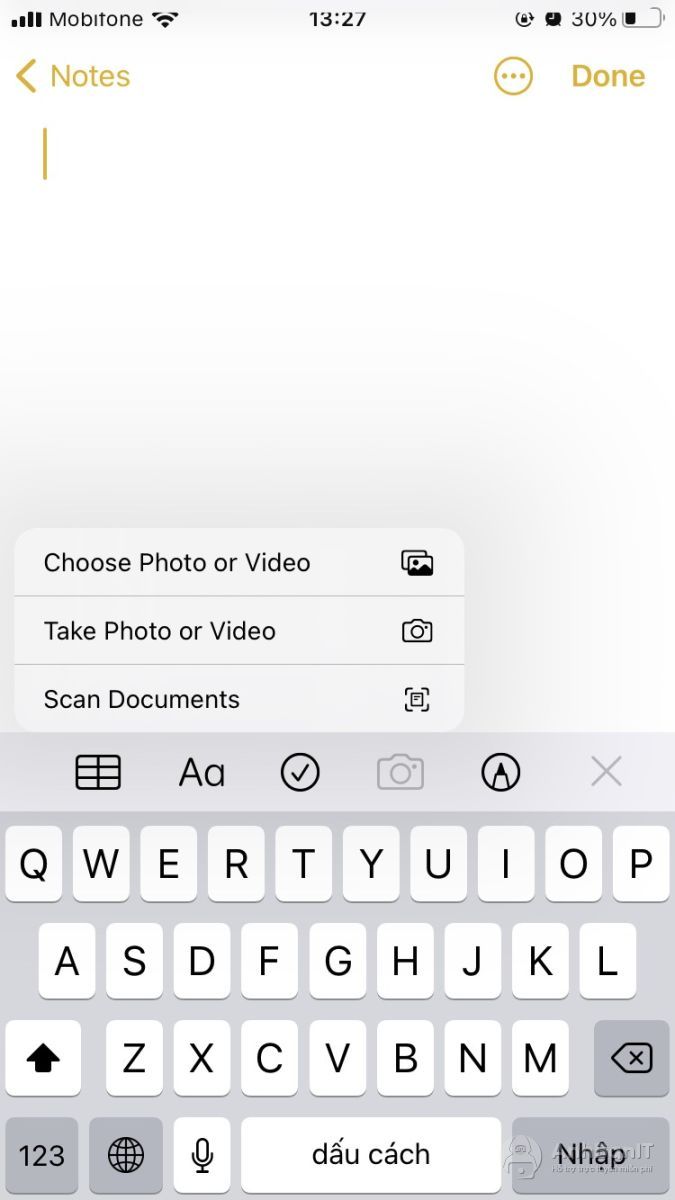
Bước 3: Khi Camera mở, bạn đưa tài liệu vào khung ngắm, điều này sẽ kích hoạt tùy chọn tự động chụp, chụp tài liệu bằng nút chụp hoặc nhấn nút âm lượng. Sau khi chụp, bạn có thể điều chỉnh các góc bằng cách kéo các cạnh, sau đó nhấn vào Keep Scan.
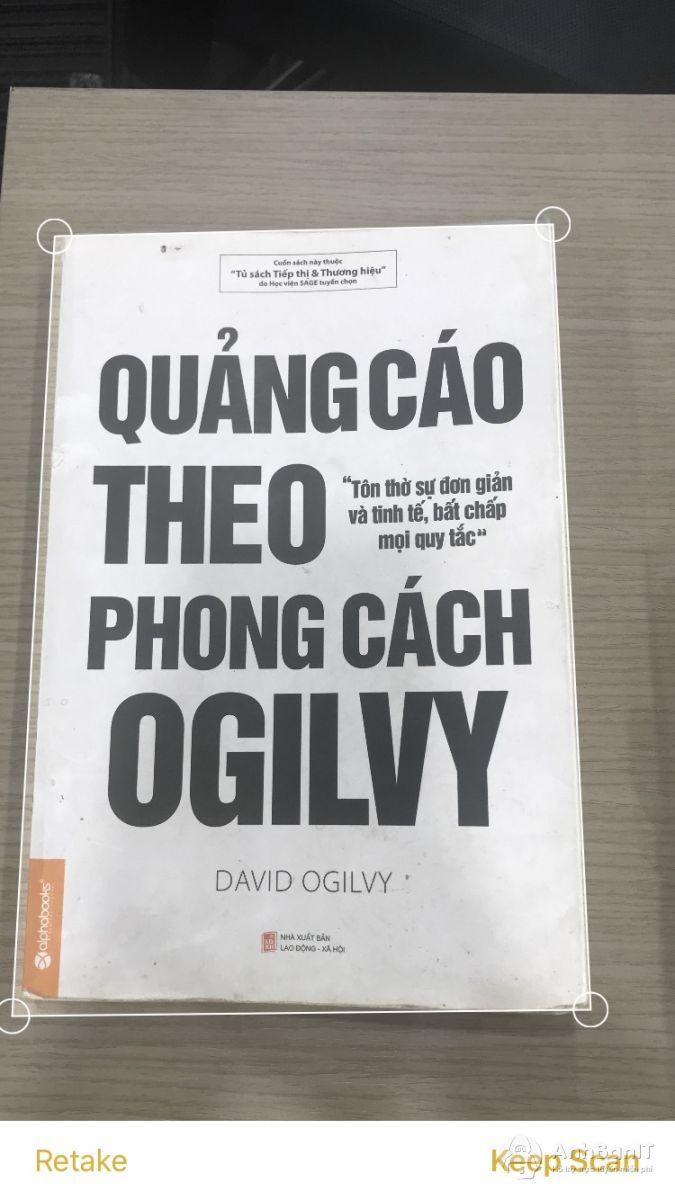
Bước 4: Sau khi hoàn tất, nhấn vào Save ở góc dưới bên phải. Bạn có thể chia sẻ tài liệu bằng cách nhấn vào nút Share ở góc trên bên phải. Bạn cũng có thể đánh dấu, in, sao chép và lưu tài liệu vào Files để chú thích các tài liệu.
2. Scan tài liệu bằng ứng dụng Cam Scanner
Bước 1: Tải ứng dụng Cam Scanner.
Bước 2: Truy cập vào ứng dụng > Nhấn vào biểu tượng hình camera có dấu cộng > Căn chỉnh cho tài liệu nằm gọn trong khung hình > Nhấp vào biểu tượng máy ảnh để chụp.
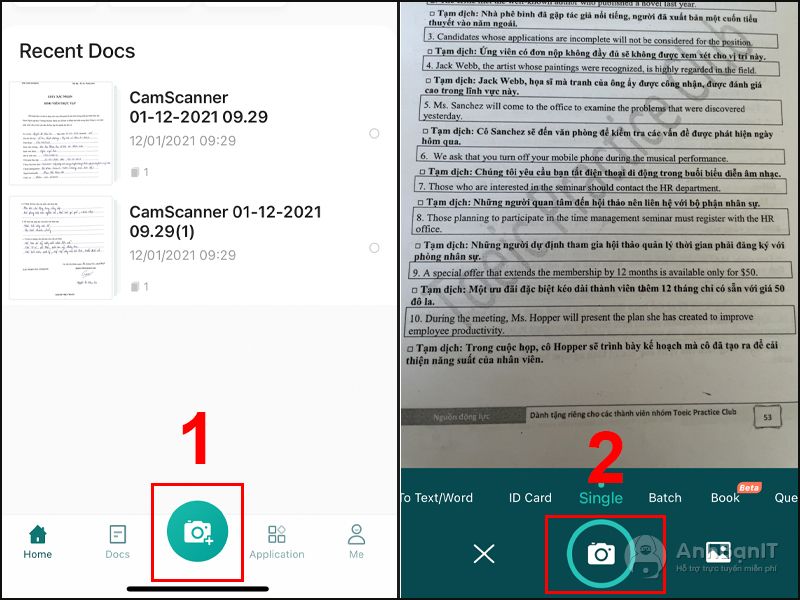
Bước 3: Nhấn vào hình mũi tên xanh (ở góc dưới cùng bên phải) để tiếp tục > Đợi một chút để quá trình scan tài liệu hoàn tất > Chỉnh sửa và chọn bộ lọc bạn muốn > Nhấn vào dấu tick màu xanh.
Nếu bạn có thể chụp được cả 4 mép giấy như hình dưới đây thì ứng dụng sẽ nhận diện đúng diện tích vùng giấy scan. Nếu không bạn cần cân chỉnh lại cho đúng.
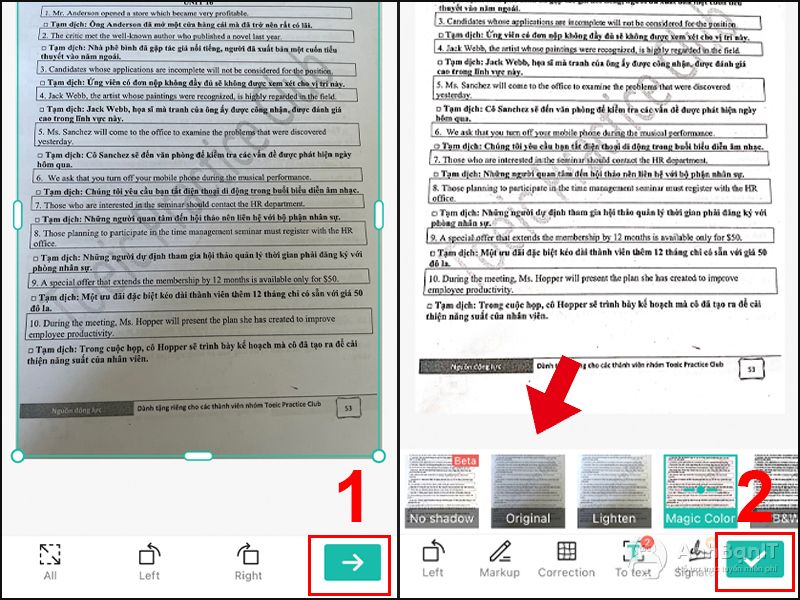
Bước 4: Chia sẻ tài liệu qua Messenger, mail hoặc lưu về điện thoại dưới nhiều hình thức khác nhau như PDF, hình ảnh, tệp JPG. chữ,...
Trên đây là hướng dẫn scan tài liệu bằng điện thoại iPhone, iPad chỉ qua vài thao tác đơn giản và nhanh chóng. Hi vọng bài viết này giúp ích cho bạn. AnhBanIt.com chúc bạn thành công!